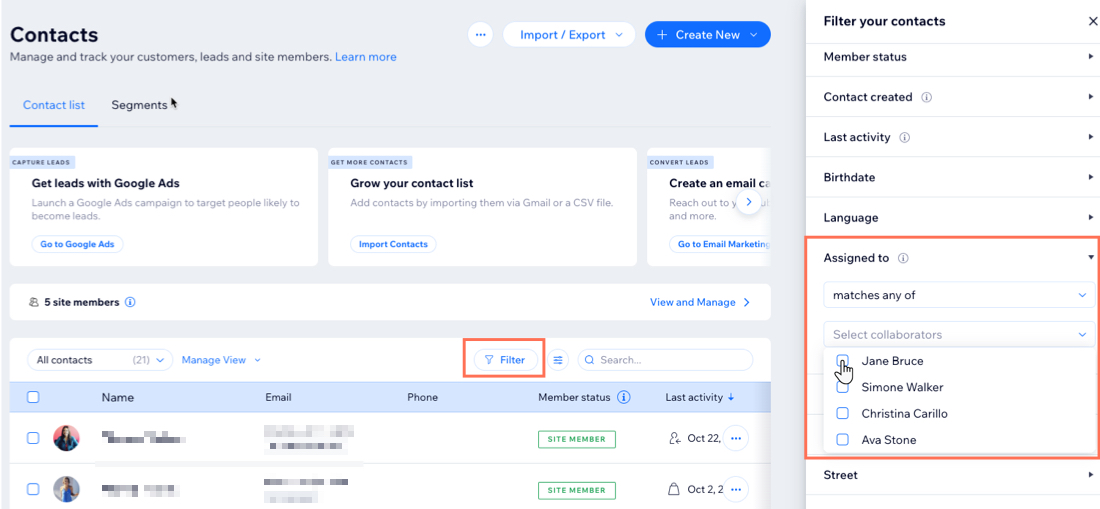役割・権限:サイト共同管理者に連絡先を割り当てる
2分
この記事内
- サイト共同管理者に連絡先を割り当てる
- 共同管理者が割り当てられた連絡先を管理する方法
サイト共同管理者に特定の連絡先を割り当てることで、顧客との関係を管理できるようにしましょう。Wix Inbox で問い合わせに対応したり、マンツーマンでのサポートを提供したりすることができます。
たとえば、小規模のビジネスを運営している場合、特定の顧客を各サイトの共同管理者に割り当てることができます。こうすることで、顧客から質問や問題がある場合に、同じ共同管理者が一貫してパーソナライズされたサポートを提供することができます。結果として、時間を節約するだけでなく、迅速で親しみやすいサポートを受けることができるため、顧客の満足度も向上します。
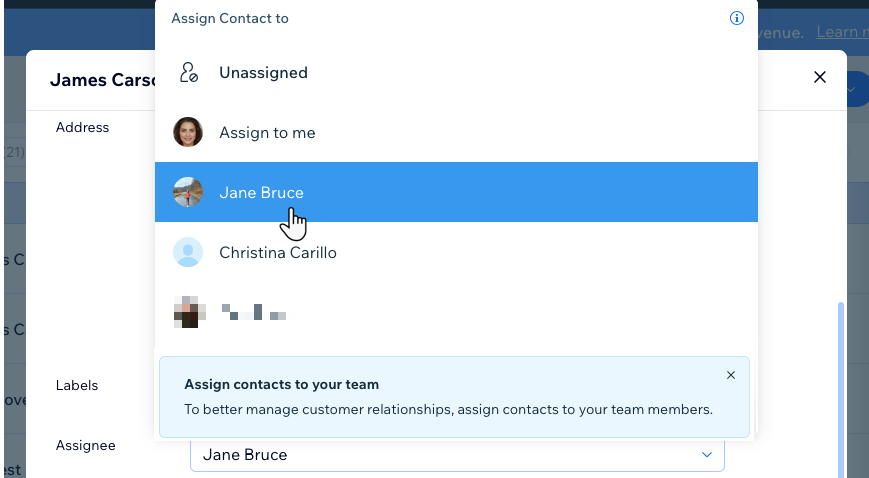
サイト共同管理者に連絡先を割り当てる
- サイトダッシュボードの「連絡先」にアクセスします。
- 連絡先の横にある「その他のアクション」アイコン
 をクリックして、「編集」を選択します。
をクリックして、「編集」を選択します。
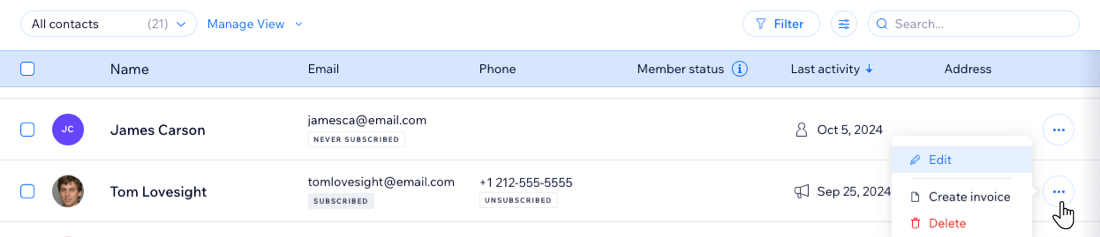
- 「割り当て」までスクロールダウンし、「割り当てなし」ドロップダウンをクリックします。
- リストから共同管理者を選択します。
- 「保存」をクリックします。
共同管理者が割り当てられた連絡先を管理する方法
共同管理者に割り当てられた連絡先から連絡を受けると、サイトダッシュボードに通知が届きます。
共同管理者は、「担当者」で連絡先リストをフィルターし、自身の名前を選択して、管理を担当する連絡先を確認することができます。